ブログの女の子を作る #14 顔と上半身の修正【Blender】
前回の記事で「リボンと髪飾り」ができました。
その作業中、ライトの当て方で3Dモデルの見え方が変わり、意外と良く見える角度があることを知りました。
モデリング作業もだいぶん完成に近づいて来ましたが、まだまだ三面図イラストのかわいさを出せてないと思っていたところ。横や下から見るとまだ良いんですが、上から見るとあまりかわいくありません。良く見える角度があるのなら、うまく修正できれば良くなるかも?と期待が持てたのでした。
今回はできる範囲で「顔の修正」をしつつ、以前から気になってた上半身の修正もしておきます。
目次
(1) 目を修正する
今回はとにかく、気になったところを修正していきます。正直、どこを直せば良いか分かってませんが、やってる内に何か良い案が見つかるかも知れません。
まずは「目」ですね。
輪郭を修正する
黒目部分が少しずれてるので、修正します。
小さな修正ですが、どう影響するか分かりません。
良く見ると、目の右側がカクカクしてますね。
辺を「細分化」して、滑らかにしておきます。
黒目の中心部分がズレてますが、ここはテクスチャで描くので問題ありませんね。
まつげを増やす
立ち絵イラストを見てみると、まつ毛が多めに描かれてました。
全部を表現するのは難しいですが、少しまつ毛を増やしておきましょう。
反対側も増やします。
目元がやや良くなった気がします。
(2) 頬を修正する
次は「頬」です。
正面と側面は良いのに
まずは、三面図イラストと比較してみます。
正面も側面図もズレてませんね。
どちらもイラストの線通りなのでかわいい。
頬骨付近を上げる
他の角度から見た時にかわいくないということは、斜めの何かを修正する必要があるということ。
部屋にあるフィギュアをじっくり観察してみると、頬骨付近がまっすぐでなく、少し持ちあがってることに気づきました。
とりあえず、持ち上げておきましょう。
こうすることで、ほっぺたのぷにっとした感じが出るのかも知れません。
(3) 口を修正する
なんとなくですが、口が微妙な気がしました。まだテクスチャが肌色だけなので、唇周りに色が無いことが原因かも知れません。いまできる方法で、色を付けてみます。
口に色をつける
色を付けるついでに、口の大きさをイラストよりやや小さ目にしましょう。
イラストではにっこりしてて、かわいいんですけどね。
VRChat用では口の中までしっかり作るようですが、今回は簡単に作ります。
四角い箱っぽいものを作り、その中に舌っぽいものを入れるだけ。
赤っぽいテクスチャを貼れば、口に色がつきました。
口が開いたので、側面図のイメージもやや変わりましたね。
唇の色付けは、テクスチャ作成した時にしましょう。
(4) 現状を確認してみる
これまでの修正を確認しておきます。
口が変わったのが良い気がしますよ。
けど、やはり上からは微妙です。
(5) 目のテクスチャを作り直す
今後の作業で全体的にテクスチャを作成しますが、先に目のテクスチャだけでも作ってしまいましょう。顔を調整した後にテクスチャを作って、イメージが変わるのも困りますので。
テクスチャを作る
目の部分をUV展開します。
クリスタで目を描いていきます。
立ち絵イラストを見つつ、同じように描いていきます。
目ができました!
貼ってみるが何かがおかしい
目のテクスチャ画像を貼ってみましたが、なんか違う気がします。
焦点が合ってない感じでしょうか。
良く見てみると、目のハイライトが左右対称になってます!
目には「ミラー」モディファイアーを使ってるので当たり前でしたね。
とりあえず、いま描いた画像を反転して、反対側の目に設定してみます。
もう一つの目も描けば良いんですが、面倒でしたので。。。
強引に変形したので、微妙にずれました。
ここで参考動画を思い出しました。
目のベースはテクスチャですが、4:00あたりでハイライトはなぜかオブジェクトで作っていました。なぜ別に作るのか理解できていませんでしたが、もしかするとハイライト反転対策だったのかも知れません。
早速やってみましょう。
ハイライトをオブジェクトで作る
レイヤーからハイライトだけ消しておきます。
ハイライトが無いので、なんか茫然とした目になってますね。
メッシュの「円」を追加して、ハイライトの形とサイズに合わせていきます。
この辺りですね。
片方のハイライトができました。
もう片方もやっておきます。
両目にハイライトが入りました!
これで目は良いですね。
(6) 上半身を修正する
ここで気分転換に上半身を修正しましょう。
修正前の姿
斜めからは良いのですが、側面から見るとやや胸部分が厚い気がします。
リボンを取ると分かりやすいかも知れません。
バランスを取るためにも、胸を薄くしていきます。
修正する
いっきに修正するのは難しいので、「体→下着→服」の順で修正していきます。
プロポーショナル編集が便利ですね。
全体的に薄くしてみました。
画像を見るとボタンが宙に浮いてますが、この分だけ薄くしたことになります。
ボタンやその他を微調整しておきましょう。
やや薄くなりました
修正できました!
少し薄くなって、バランスが良くなった気がします。
良い感じです。
顔の修正に戻りましょう。
(7) 鼻を修正する
次は「鼻」を修正します。
前回の記事では、正面からライトを当てると鼻の周りの影が減っていました。そのおかげで鼻が小さく見えていたようですね。
常に正面からライトを当てるわけにもいきませんので、もう少し鼻を低くすることにしました。鼻を下げずに影を減らす方法があるかも知れませんが、今回はこれで。
鼻を低くする
この辺りを調整します。
修正前です。
5回くらいスムーズをかけて見ました。
影が減った!
修正前より、鼻付近の影が減りました。
鼻が低くなったのでイメージも変わりましたが、これはこれで良い気がします。
斜めの姿。
鼻の大きさはこれくらいで良さそうです。
(8) あごを修正する
最後に修正するのは「あご」です。
あごがふっくらしてる?
上から見ると、あごの輪郭が膨れすぎな気がします。
これが違和感の原因でしょうか。
この状態で三面図と比べると、正面と側面の輪郭は合ってるので、あごの斜め部分を調整してみます。
あごを微かに細くする
輪郭線が変わらないように修正しますが、なかなか難しい。。。
少しだけあごを細くしてみました。
上から見た時の違和感が減った気がします。微妙な変化ですが。。。
(9) 修正後に確認する
これで一通りの修正が完了しました!
いろんな角度から確認してみましょう。
かわいくなった気がします
以前よりは、かわいくなった気がします。
とはいえ、まだこちらのライトの方が良いですが。
もう少し改善できそう。
他の角度からも見てみる
側面です。
もうこの鼻の高さにも慣れました。
上からの見え方もややマシに。
下からはこんな感じです。
斜めはいつも通り。
この角度が一番良いですね。
なんとか良くなりました。
まとめ
今回は「顔と上半身の修正」をしました。
今回の修正はかなり時間がかかりました。違和感は常に感じるんですが、どこをどのように修正すれば良いのかが分からなかったので本当に困りましたよ。結果的には、修正前より良くなったのではと思います。
次は最後のパーツ、「靴」を作ります。
コメント
トラックバックは利用できません。
コメント (2)




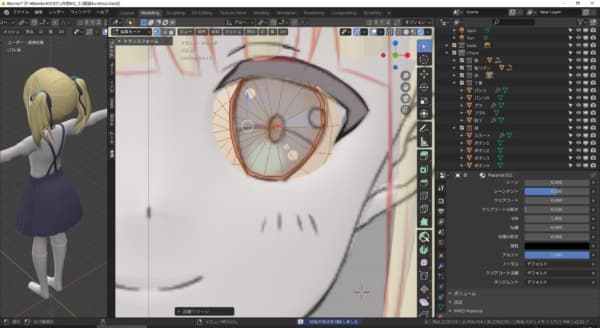
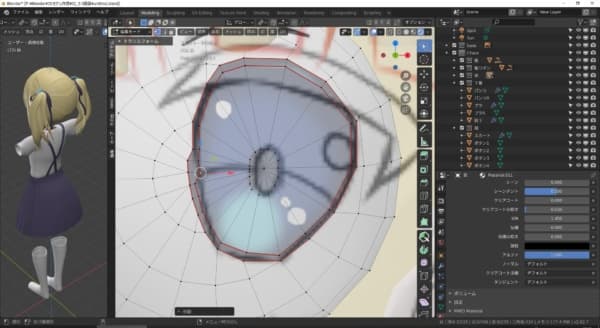

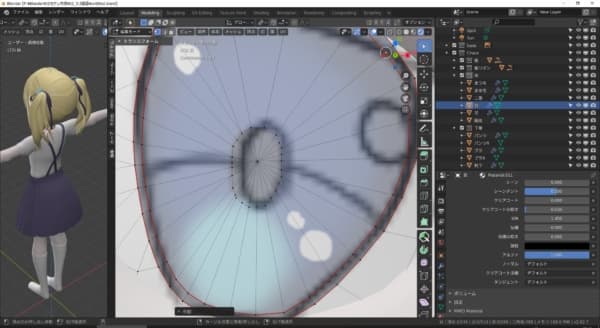

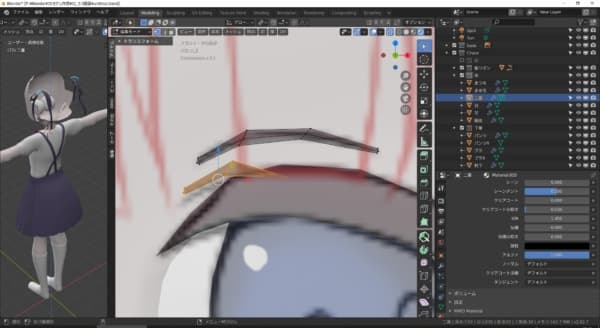














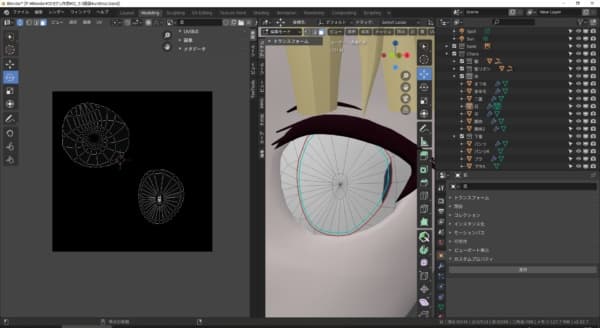
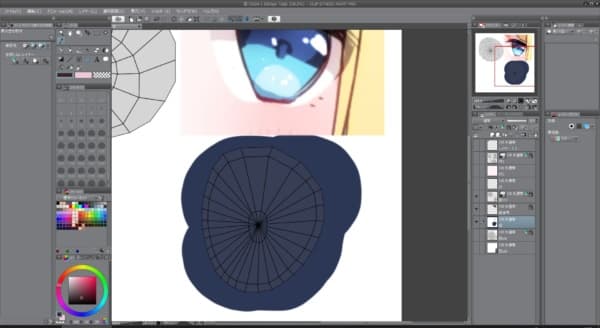
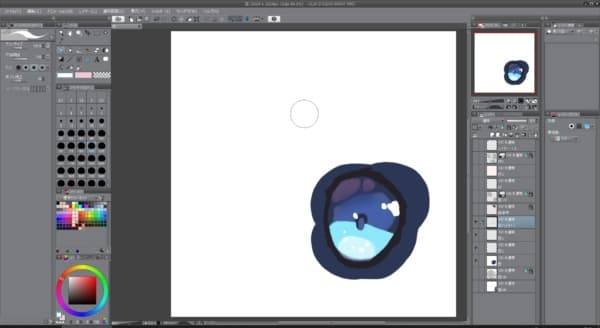


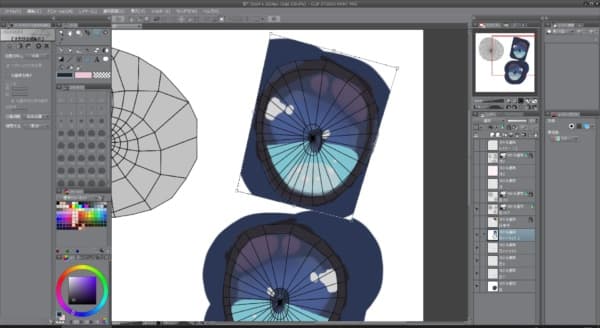


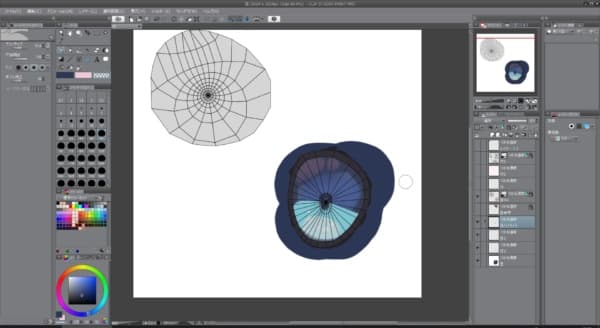










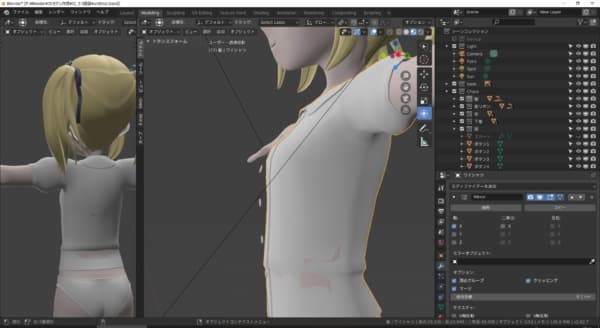

































久々にBlenderで検索して、ここを見つけまして読みました。
イラスト2次元の輪郭通りにモデリングしたはずでも、100%の可愛さには届かないことがよく伝わってきました。この日記を見る前までは輪郭通りのメッシュならば可愛さも再現できると思っていただけに、これには驚きです。
また、今だからこそVroidなどツールでアバター制作できるようになりましたが、イチからBlenderで作る人はとても数少なく、さらに、こうした日記形式で過程を公開してくださる人となるとほんの一握りかもしれません。今後もこの日記を参考にしたいなと思いました。
モデリング初心者さん、コメントありがとうございます。
三面図イラストに合わせればなんとかなると思ってましたが、なんとかなるのは正面と側面だけ。斜めからの見た目は、自分で調整するしかありません。これが難しい。。。いまも、少しでもイラストの可愛さに近づけるよう調整中です。
自分で作ってみると、モデリングの大変さと面白さの両方が分かりました。楽しく作っていきたいです。